Свързване с облака компютъра като мрежово устройство от WebDAV

Ако имате облак съхранение с синхронизация на данни, тогава знаете, че файловете се съхраняват на отдалечен сървър също заемат място на вашия компютър. Като правило, много потребители синхронизират данните си с дистанционното облака с помощта на специализирани приложения за клиенти. Всъщност съхраняват тези файлове са много удобни, но и за големи обеми от данни на твърдия диск ще бъдат много ненужно оживено място.
По мое мнение, в такива случаи е много по-добре да се свържете облака към компютъра като мрежово устройство чрез WebDAV. Тогава няма да има нужда да се инсталира допълнително приложение и файловете ще се съхраняват в облака (сървър) и място на компютъра, няма да бъдат ангажирани.
Въпреки това, тази технология има един недостатък. Ако сте загубили в интернет, достъп до вашия мрежов диск не ще бъде в състояние да те хванат. Ето защо, да реши за себе си дали да синхронизирате файлове с програма за клиент, или все още на картата на мрежово устройство. Паралелно може да се използва както в Yandex.Disk.
Как да се свържете облака Yandex като мрежово устройство.
Всичко, което трябва да направите е да отидете на бутона "Старт" и щракнете с десния бутон върху "компютър" на т. В падащия списък изберете "Карта на мрежово устройство."
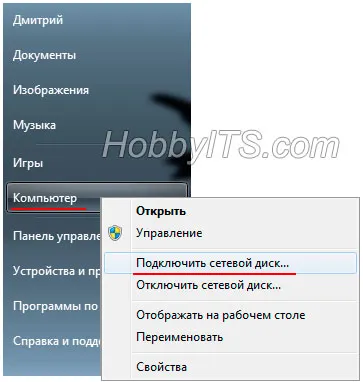
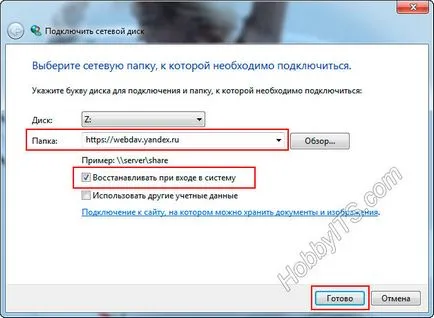
Ляв кликнете върху бутона "Finish". В новия прозорец трябва да въведете вашето потребителско име и парола, при които са регистрирани в Yandex.Disk и поставете отметка в квадратчето "Запомни акредитивите ми".
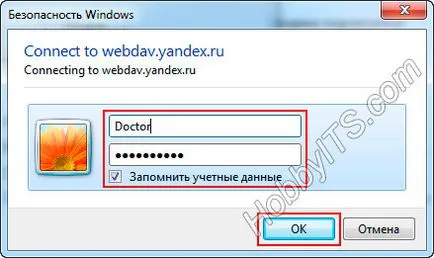
Щракнете върху бутона "ОК". След това се свържете папката като мрежово устройство. Ще има всички файлове, които са в облака.

Вие сте свободни да ги след това отваряте и редактирате, записвате, изтривате и да добавяте нови, ако те са на вашия компютър. По този начин, файловете ще бъдат съхранявани сигурно на Yandex сървъри, както и да използват по-добре наличното пространство на твърдия диск.
Как да се свържете вашия OneDrive облак от WebDAV протокол.
Microsoft също е хранилище в облака с онлайн офис приложения, както и специализирана програма за вашия компютър, която синхронизира данните. Този файл-хостинг също така поддържа технология WebDAW, която ви позволява да се свържете OneDrive като мрежово устройство.
Копирайте CID ID и отворете "Карта на мрежово устройство" (по начина, описан в предишния пример). Можете да определяте буквата, ако желаете.
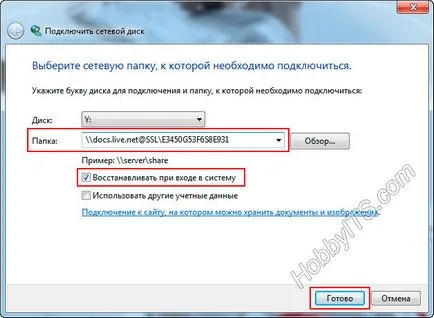
В напишете "Папка" \\ docs.live.net@SSL \ E3450G53F6S8E931 предварително променящите идентификатор CID на вашия и след това проверете "се свърже отново при влизане в системата". Щракнете върху бутона "Finish". След това следвайте опита за връзка и от вас се иска да въведете своя Live ID и парола (данните, по които сте регистрирани).
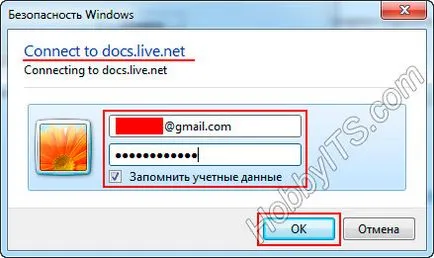
След като кликнете върху "OK" на компютъра ще бъде свързана нов виртуален диск Един диск.
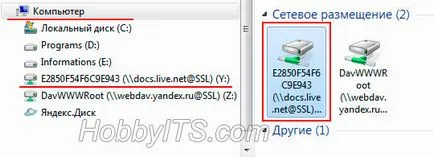
Това е всичко. Има начини да се свързват други изчислителни облаци като мрежово устройство, но все още достатъчно от тази оферта, двете компании. Много виртуални места и онлайн офис пакет от приложения. Благодаря ви за вниманието! Ще се видим скоро! Чао!
Ако откриете грешка, моля изберете част от текст и натиснете Ctrl + Enter.